Ready 品牌型号:联想GeekPro 2020,HPLaserMFP136w激光多功能一体机 系统:win7 64位旗舰版 打印机脱机怎么办,文档发送到打印机后,打印机没有动静,电脑上也没有像以前一个文档发送成功或
品牌型号:联想GeekPro 2020,HP Laser MFP 136w激光多功能一体机
系统:win7 64位旗舰版
打印机脱机怎么办,文档发送到打印机后,打印机没有动静,电脑上也没有像以前一个文档发送成功或开始打印等等一些类似的提示了。这就表示打印机脱机不工作了。那么,打印机显示脱机怎么办?让我们教你怎么解决。
1第一步如果电脑直接连接打印机 看一下打印机电源开关有没有打开

2第二步如果是共享打印机 看电源开关有没有打开及连接的电脑有没有开机

3第三步确认打印机接口是否接触良好,将数据线拔出再接入试试

4第四步然后检查是否恢复 如果没有恢复 再试试其它usb插口
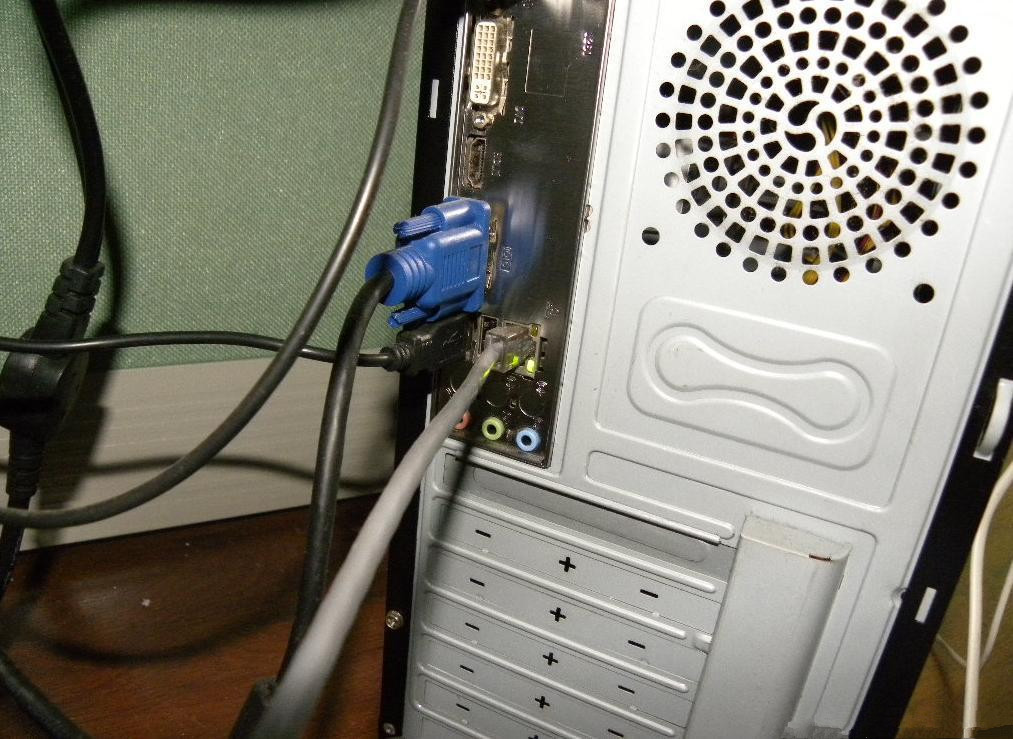
5第五步或者换一根数据线 确认一下是数据线的问题还是端口的问题

6第六步若还是没有解决,点击开始菜单,选择设备和打印机
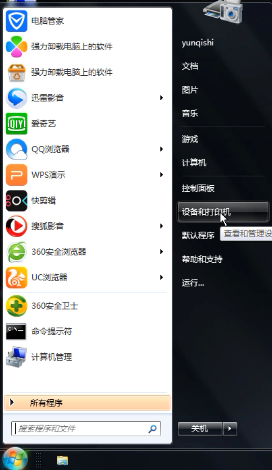
7第七步右键点击打印机选择打印机属性
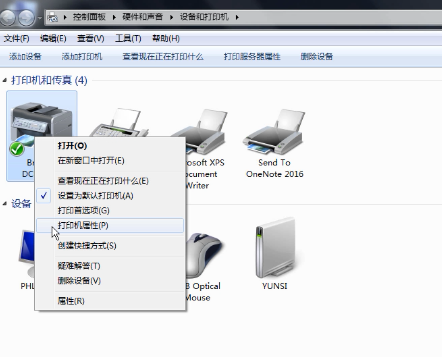
8第八步选择高级 点击新驱动程序,点击下一步
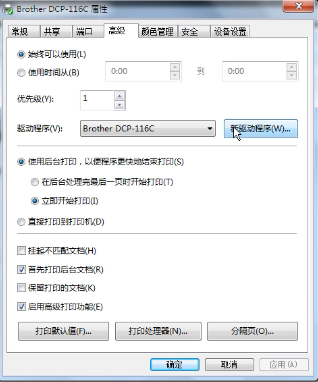
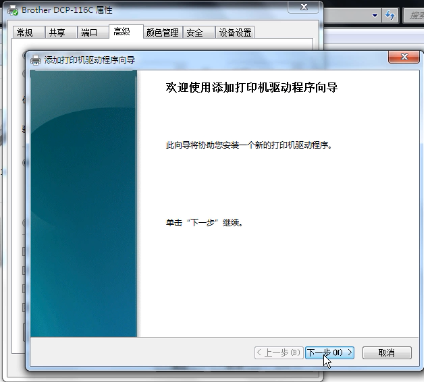
9第九步选择厂商和打印机驱动,点击下一步
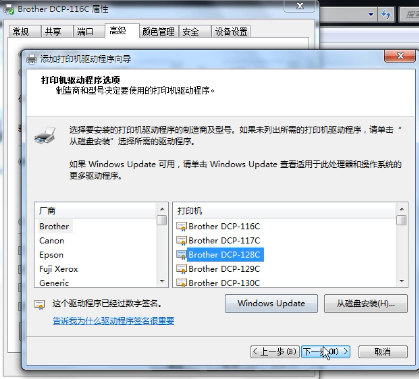
10第十步最后点击完成,如果还是未能解决
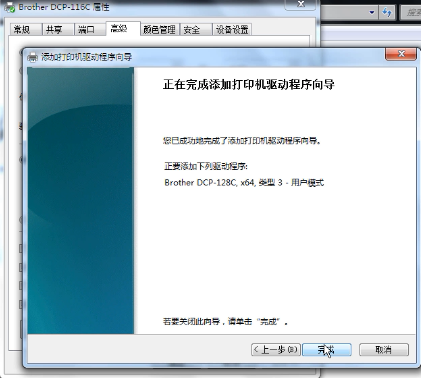
11第十一步那就右键点击打印机,选择删除设备,点击上方的添加打印机
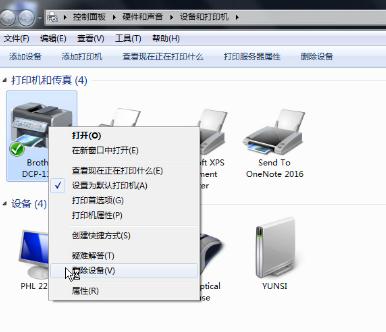
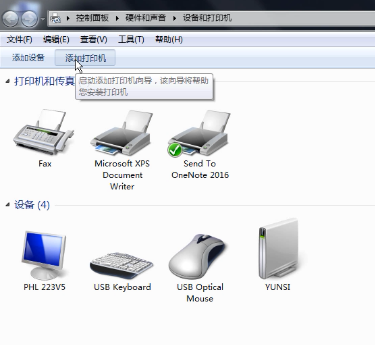
12第十二步点击添加本地打印机—使用现有的端口—下一步
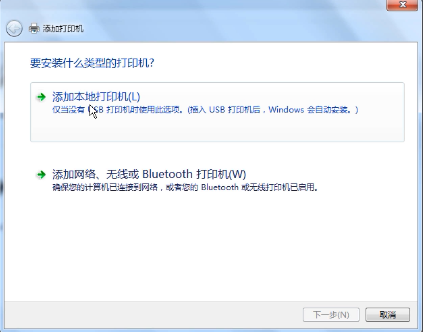

13第十三步选择厂商和打印机驱动,点击下一步,输入打印机名称后点击下一步
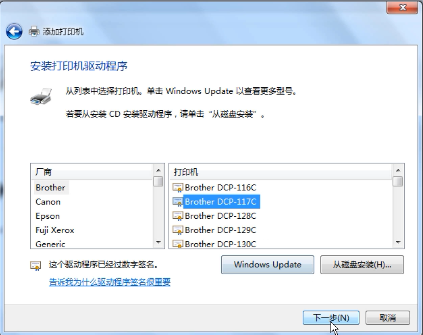
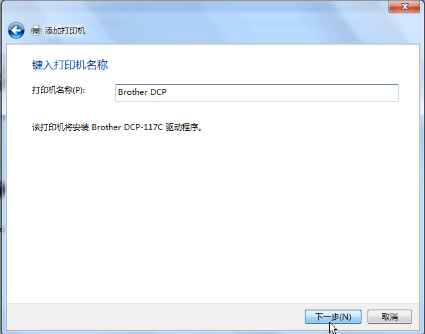
14第十四步选择不共享这台打印机,点击下一步,最后我们点击完成即可
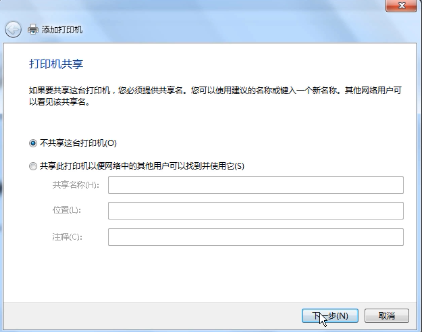
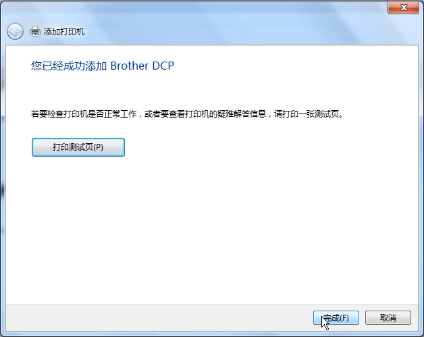
总结:
总结:
看打印机开关是否打开
查看电脑和打印机开关
确认接口接触是否良好
检查是否恢复
确认数据线和端口问题
进入开始设备和打印机
选打印机属性
选择新驱动程序
选厂商和打印机驱动
选择完成或重新删除添加打印机
【文章出处:黄冈seo 转载请说明出处】